VLC Media Player jest jednym z najpopularniejszych odtwarzaczy multimedialnych. Większość z nas ogranicza jednak korzystanie z programu tylko do otwarcia filmu i załadowania napisów. Okazuje się jednak, że w VLC jest sporo przydatnych funkcji, o których warto wiedzieć.
%20Media%20Player%202.0.5.jpg)
Jeśli często korzystacie z VLC Media Player, to polecamy zapoznać się z poniższymi opcjami. Z pewnością będziecie zaskoczeni tym, ile ten odtwarzacz potrafi.
Konwertowanie plików multimedialnych na inne formaty
Zazwyczaj daleko szukamy, a odpowiedź znajduje się tuż obok. Zamiast korzystać z dodatkowych konwerterów, lepiej użyć VLC do przerobienia filmu na inny format. Możemy dzięki niemu np. zmniejszyć film i przekonwertować go do formatu zgodnego z urządzeniami mobilnymi lub nawet starszymi telefonami komórkowymi.
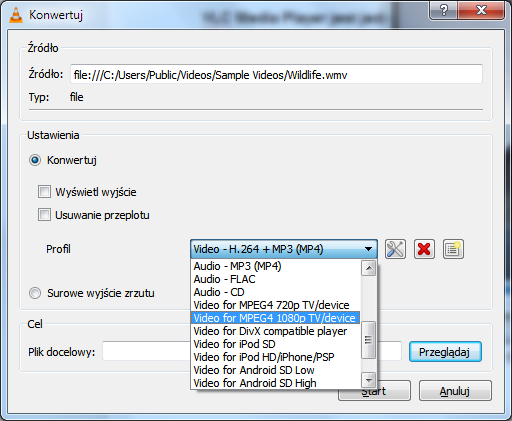
Aby skorzystać z tej opcji, należy udać się do menu “Plik > Konwertuj / Zapisz”. W nowym oknie, w zakładce “Plik” musimy dodać na listę film, który chcemy przerobić lub zmniejszyć. Klikamy przycisk “Dodaj”, a następnie wybieramy plik z filmem i potwierdzamy chęć konwersji poprzez kliknięcie w “Konwertuj / Zapisz” u dołu okna.
Pojawi się nowe okno, w którym możemy dostosować ustawienia konwersji, a przede wszystkim wybrać profil ustawień dla danego urządzenia. Proces konwersji rozpoczynamy przyciskiem “Start”.
Strumieniuj filmy przez sieć
VLC potrafi strumieniować filmy w sieci lokalnej lub przez internet. Aby rozpocząć, należy kliknąć w menu “Plik” i wybrać opcję “Strumieniuj”. Następnie podobnie jak w przypadku konwersji dodajemy film (jeden lub więcej) na listę, a następnie klikamy w przycisk Strumieniuj.
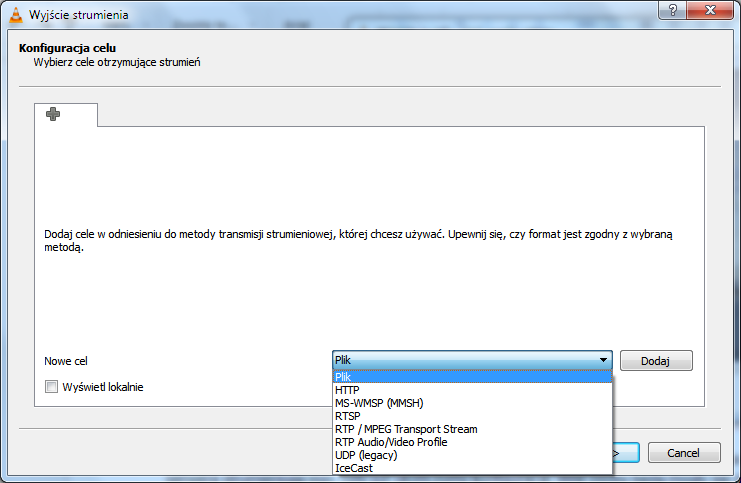
VLC wyświetli konfigurator, który krok po kroku przeprowadzi nas przez proces tworzenia serwera strumieniującego. Gdy już ukończymy konfigurację, inne osoby będą mogły się do nas podłączyć i oglądać obraz nadawany z naszego komputera.
Nagrywaj pulpit przez VLC
VLC potrafi załadować obraz pulpitu jako urządzenie wejściowe. Oznacza to, że możemy użyć wspomnianej wyżej funkcji “Konwertuj / Zapisz” do zapisania obrazu z naszego pulpitu. Wystarczy, że w opcjach przechwytywania wybierzemy pulpit jako urządzenie przechwytywania i ustawimy odpowiednią ilość klatek na sekundę.
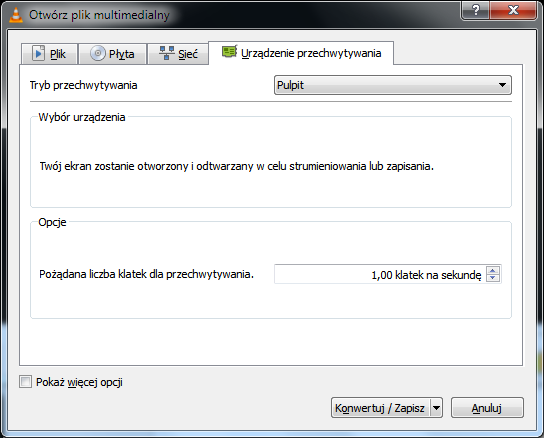
Oglądaj filmy z YouTube przez VLC
VLC może także odtwarzać filmy z YouTube - wystarczy, że podamy adres filmu. Pozwoli to oglądać filmy w osobnym oknie bez użycia przeglądarki. Co więcej, daje to możliwość odtwarzania filmów z YouTube i wykorzystania funkcji wyświetlania napisów, dzięki czemu możemy oglądać filmy na YouTube z napisami.
Aby odtworzyć strumień z YouTube, należy wybrać opcję “Plik > Otwórz strumień w sieci”, a następnie wkleić adres filmu na YouTube.
Odtwarzaj radio internetowe
W sieci znajdziemy sporo internetowych stacji radiowych ze świetną muzyką. Możemy ich słuchać za pomocą iTunesa czy Winampa, ale nic także nie stoi na przeszkodzie, aby odtworzyć je w VLC.
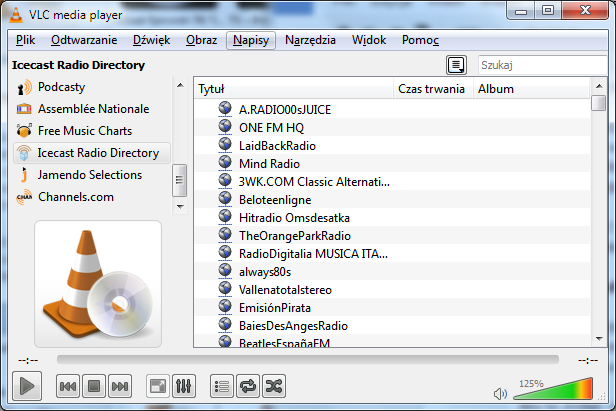
Aby to zrobić, należy najpierw wywołać okno z listą odtwarzania. Możemy to zrobić klikając na jedną z ikon w dolnym pasku narzędzi. Następnie w pasku bocznym, po lewej stronie, zjeżdzamy nieco w dół i wybieramy “Icecast Radio Directory”. Z prawej strony wyświetli się lista stacji radiowych.
Dostosuj jasność, kontrast oraz nałóż efekty na obraz
W VLC znajdziemy dość sporo opcji dostosowywania odtwarzanego obrazu. Jeżeli film jest zbyt ciemny, to możemy go nieco rozjaśnić podczas odtwarzania. Wystarczy, że udamy się do zakładki “Narzędzia” i wybierzemy opcję “Efekty i filtry”. Możemy tu dostosować kolory, jasność, kontrast, a także kadrowanie i inne.
Użyj filmu jako tapety
VLC umożliwia odtwarzanie filmu jako tapety pulpitu. W tym celu, należy udać się do “Narzędzia > Preferencje”, a następnie przejść do zakładki “Obraz”. Po prawej stronie w polu “Wyjście” ustawiamy “Obraz wyjściowy DirectX (DirectDraw)”. Po tym należy uruchomić ponownie VLC.
Po ponownym uruchomieniu otwieramy plik z filmem, a następnie wybieramy opcję “Obraz > Ustaw jako tapetę”.
